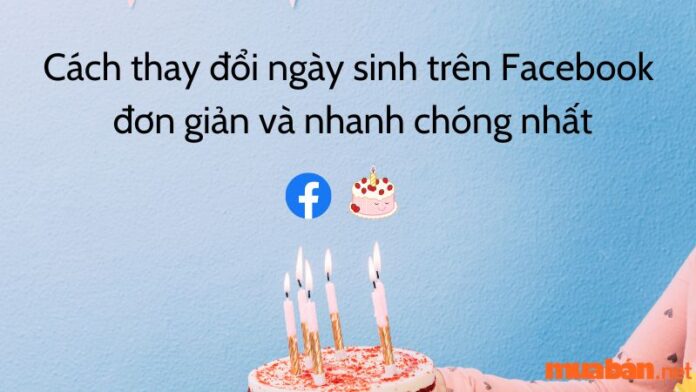Bạn muốn thay đổi ngày sinh trên Facebook để cập nhật thông tin cá nhân, bảo mật tài khoản hoặc vì 1 lý do nào đó. Bạn không biết làm thế nào để thực hiện? Đừng lo lắng, trong bài viết này, Mua Bán sẽ hướng dẫn bạn cách thay đổi ngày sinh trên Facebook với các thao tác cực dễ dàng và nhanh chóng.

1. Hướng dẫn cách thay đổi ngày sinh trên Facebook
Để thay đổi ngày sinh trên Facebook, bạn chỉ cần thực hiện các bước đơn giản ngay sau đây:
1.1 Hướng dẫn thay đổi ngày sinh trên điện thoại
Bước 1: Bật ứng dụng Facebook, chạm vào biểu tượng 3 vạch ngang ở góc dưới màn hình. Sau đó, vào xem trang cá nhân của bạn ở menu.
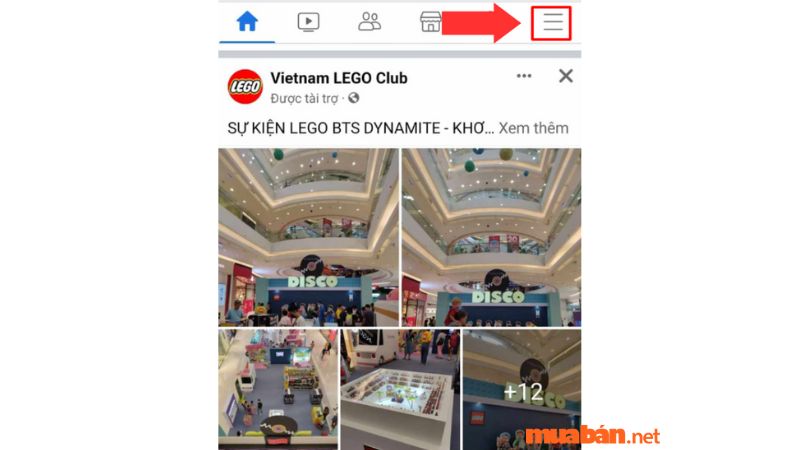
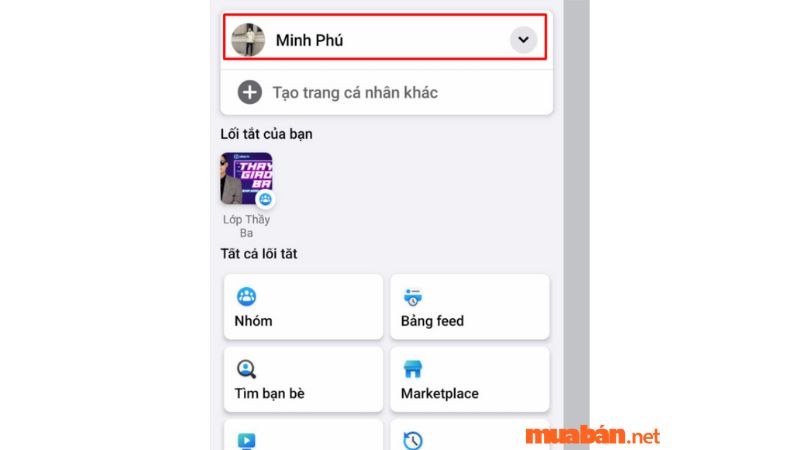
Bước 2: Kế tiếp, chọn vào Chỉnh sửa trang cá nhân phía dưới ảnh đại diện của bạn.

Bước 3: Lướt xuống dưới cùng và chọn Chỉnh sửa thông tin giới thiệu.
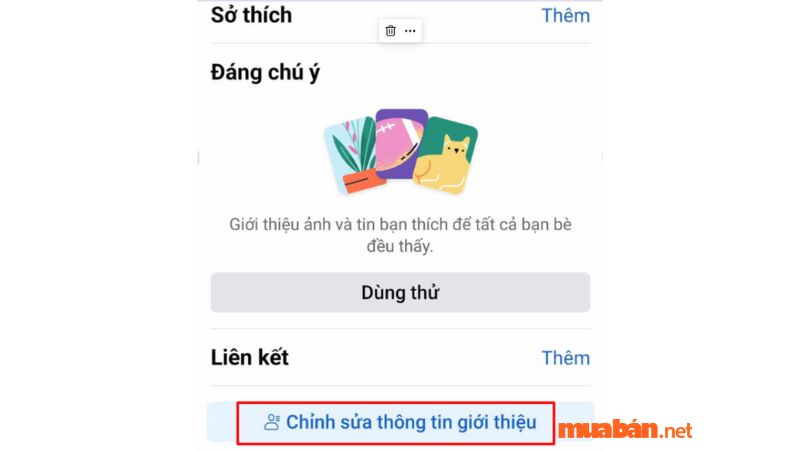
Bước 4: Trong mục Thông tin cơ bản, chạm vào nút Chỉnh sửa bên cạnh.
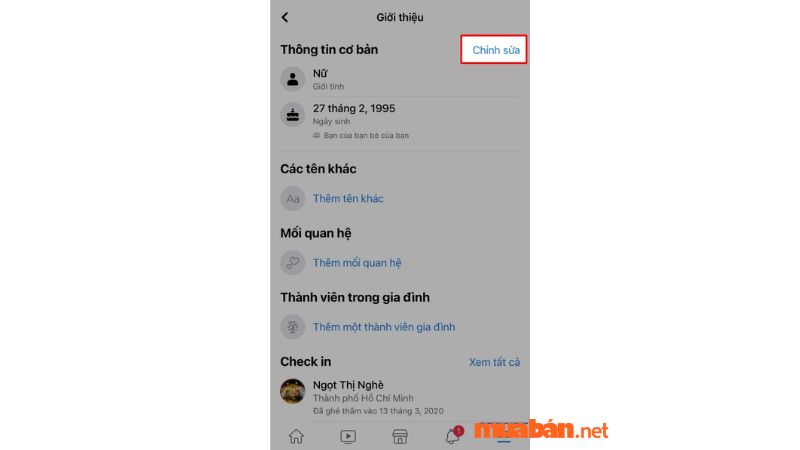
Bước 5: Để sửa ngày, tháng, năm sinh, bạn chạm vào biểu tượng mũi tên hướng xuống bên cạnh mục ngày, tháng, năm sinh. Rồi kéo để chọn ngày tháng năm sinh mới và chạm OK.
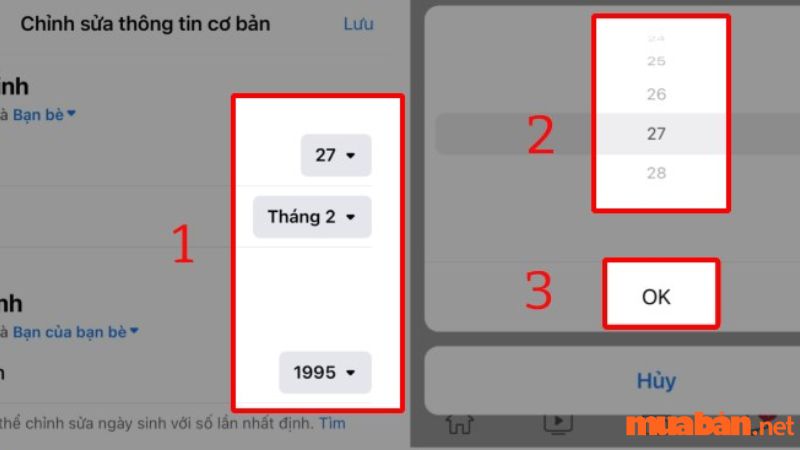
Bước 6: Cuối cùng, chạm vào nút Lưu ở góc trên bên phải màn hình để lưu lại việc đổi ngày tháng năm sinh trên Facebook.
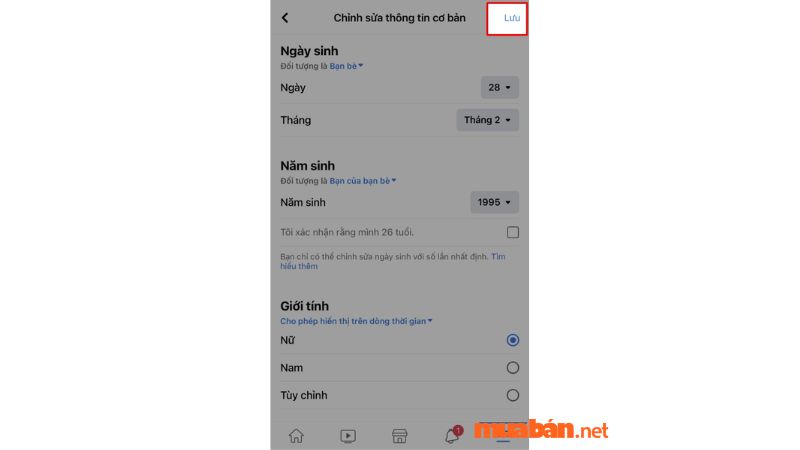
Xem thêm: 2 cách đổi link Facebook cực kỳ dễ và nhanh cho ai cần
1.2 Hướng dẫn thay đổi ngày sinh trên máy tính
Để đổi & sửa ngày sinh Facebook trên máy tính, bạn làm theo các bước sau:
Bước 1: Đăng nhập vào tài khoản Facebook cá nhân của bạn qua website Facebook.com trên trình duyệt web.
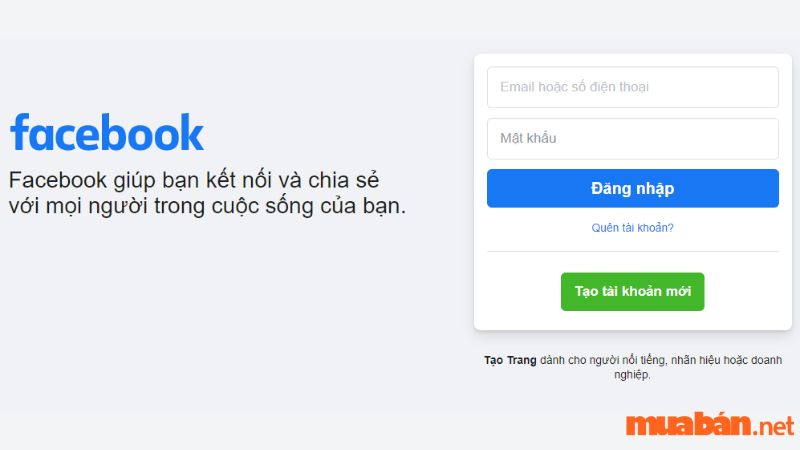
Bước 2: Tại trang chủ, click vào hình avatar của bạn để vào trang cá nhân.
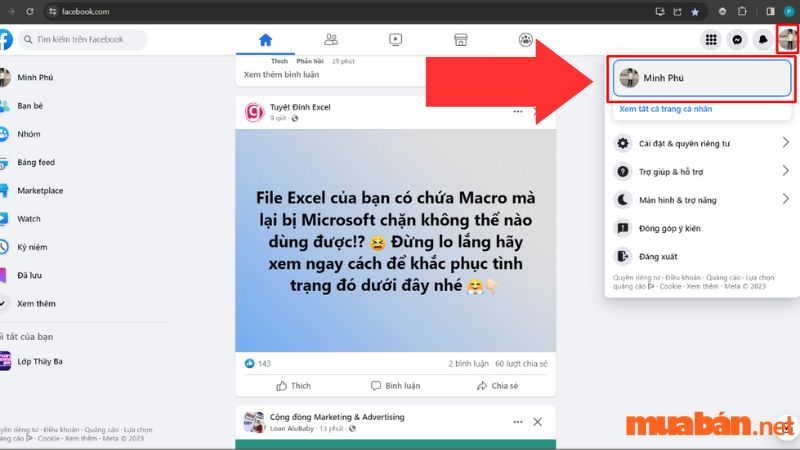
Bước 3: Chọn mục Giới thiệu và tìm đến phần Thông tin liên hệ và cơ bản ở menu bên trái màn hình.
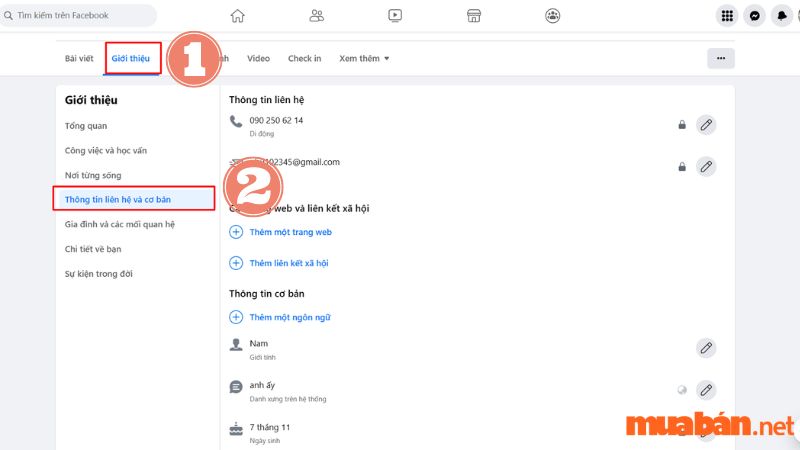
Bước 4: Di chuột xuống dưới và click vào biểu tượng bút ở mục Ngày sinh để đổi và sửa ngày sinh trên Facebook.
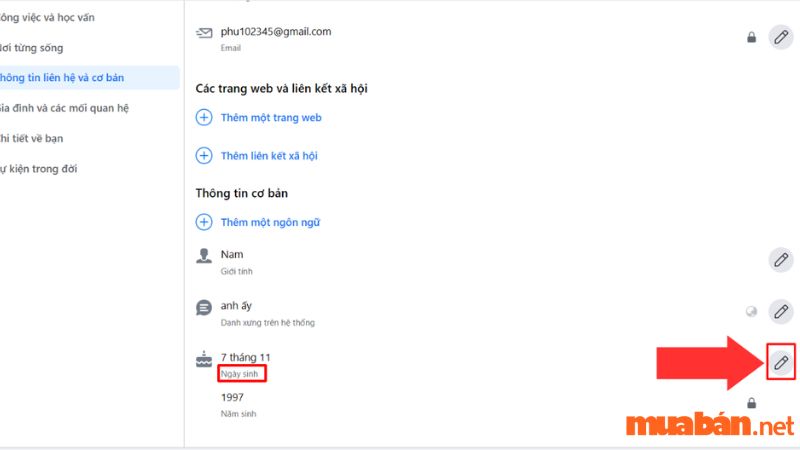
Bước 5: Chọn vào chỉnh sửa > Thay đổi hoặc sửa ngày sinh theo ý muốn và ấn Lưu. Sau đó, nhấn Xác nhận để hoàn tất.
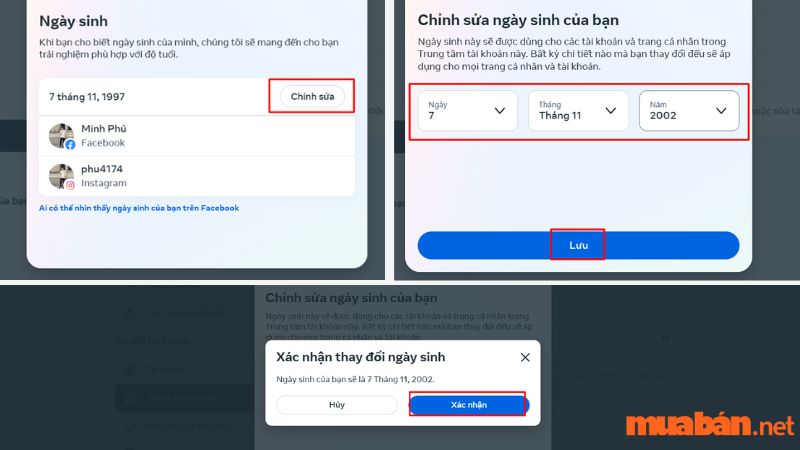
Lưu ý rằng bạn chỉ có thể đổi & sửa ngày sinh Facebook một số lần nhất định. Bạn cũng có thể bật, tắt hoặc ẩn thông báo sinh nhật trên Facebook.
Với những bước trên, bạn đã đổi & sửa ngày sinh Facebook bằng máy tính thành công!
Xem thêm: Cách bật chế độ tối trên Facebook dễ dàng hơn bao giờ hết
2. Một số lưu ý khi thay đổi ngày sinh trên Facebook
Để đổi ngày sinh trên Facebook, bạn chỉ cần thực hiện một số thao tác đơn giản trên chuột. Nhưng bạn không thể làm điều đó bất cứ lúc nào bạn muốn. Có ba hạn chế về dữ liệu ngày sinh của bạn trên Facebook.
- Bạn chỉ được phép đổi ngày sinh của mình hai tuần một lần.
- Bạn chỉ được phép đổi ngày sinh của mình tối đa ba lần. Điều này không phụ thuộc vào thời gian. Do đó, khi bạn đã đổi ngày sinh của tài khoản Facebook ba lần, bạn sẽ không thể đổi lại nữa trừ khi bạn nhờ đến nhóm hỗ trợ khách hàng của Facebook. Tuy nhiên, có thể Facebook sẽ không giúp bạn về vấn đề này.
- Nếu bạn đổi ngày sinh của mình thành một ngày khiến bạn chưa đủ 13 tuổi, tài khoản của bạn có thể bị chặn khỏi Facebook.
Xem thêm: 9 cách viết và Đăng Bài Bán Hàng Hay Trên Facebook: Thủ thuật Viết Bài Thu Hút
3. Cách thay đổi ngày sinh trên Facebook khi quá số lần cho phép chỉnh sửa
Mua Bán xin chia sẻ với bạn 2 cách để đổi ngày sinh Facebook khi quá số lần cho phép chỉnh sửa. Trong trường hợp cách 1 không thành công, bạn có thể thử cách thứ 2 vì cách này sẽ giúp đổi ngày sinh hiệu quả.
Lưu ý: Facebook quy định chỉ cho phép người dùng từ 13 tuổi trở lên sử dụng mạng xã hội này. Vì vậy, khi đổi ngày sinh bạn không được để ngày sinh nhỏ hơn 13 tuổi, để tránh bị khóa tài khoản.
- Cách 1: Đổi ngày sinh FB trong phần “Giới thiệu”
Bước 1: Trước hết, bạn đăng nhập vào tài khoản Facebook của mình và chọn phần Giới thiệu → chọn Thông tin liên hệ và cơ bản. Tại phần “Ngày sinh“, nhấn vào biểu tượng Chỉnh sửa.
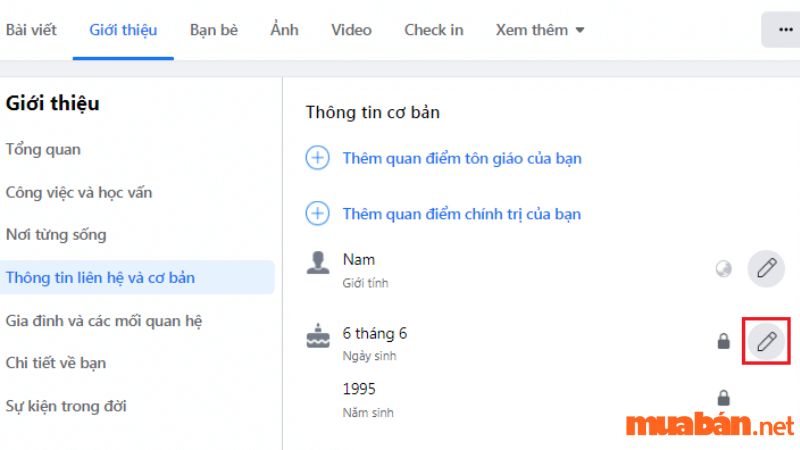
Bước 2: Nhấp vào dòng liên hệ với chúng tôi.
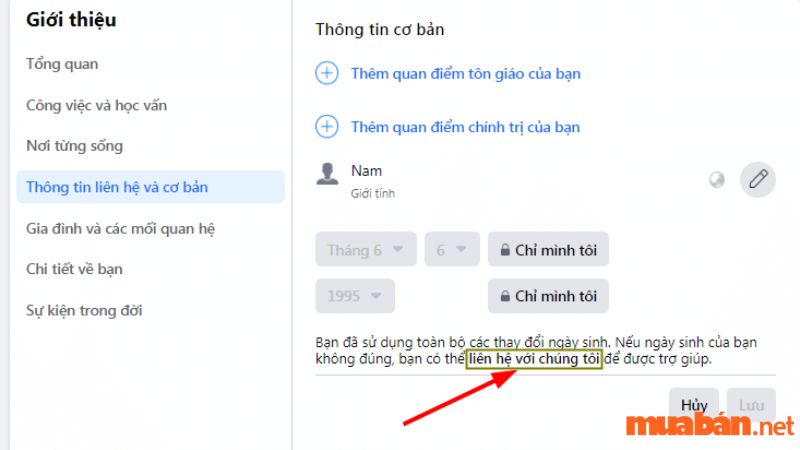
Bước 3: Nhập ngày/tháng/năm sinh mới và chọn lý do thay đổi “Đây là ngày sinh thật của tôi”.
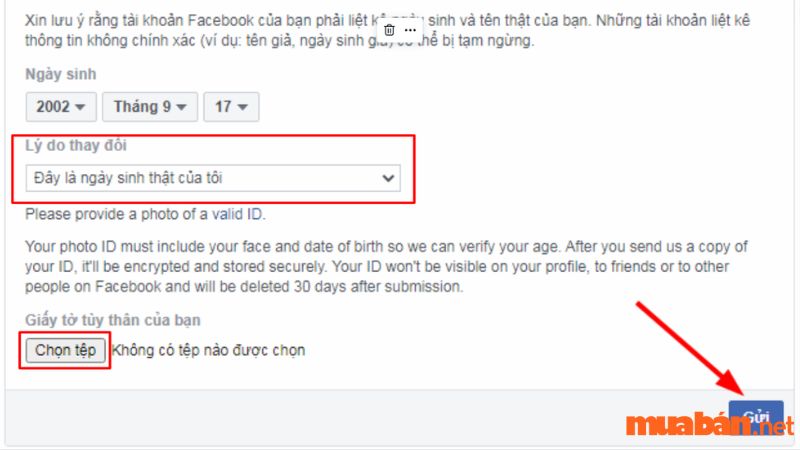
Ở phần “Chọn tệp”, bạn up 3 hình ảnh bao gồm: Mặt trước và mặt sau CMND/CCCD/bằng lái xe và một ảnh bạn cầm CMND/CCCD/bằng lái xe để trước mặt rồi chụp lại
Lưu ý: Thông tin “Quê quán” trong CMND/CCCD/bằng lái xe phải trùng khớp với thông tin trên tài khoản Facebook của bạn.
Bước 4: Nhấn Gửi và đợi khoảng 3-5 phút hoặc thậm chí vài tiếng để Facebook cập nhật ngày sinh mới.
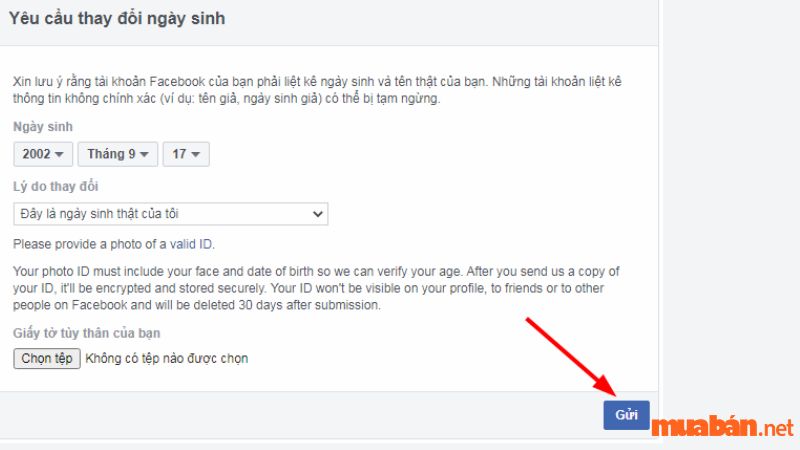
Lưu ý: Nếu không nhìn thấy các tùy chọn như trên hoặc đường link “liên hệ với chúng tôi” là trang trống, bạn có thể áp dụng cách thứ hai sau đây.
- Cách 2: Đổi ngày sinh bằng đường link 195
Nếu không thể đổi ngày sinh bằng cách thứ nhất (trên cả điện thoại và máy tính), bạn hãy truy cập tại đây (đường link đổi ngày sinh Facebook 195) và nhập đầy đủ các thông tin giống như ở cách đầu tiên. Sau đó, đợi khoảng 3-5 phút, ngày/tháng/năm sinh mới sẽ được cập nhật.
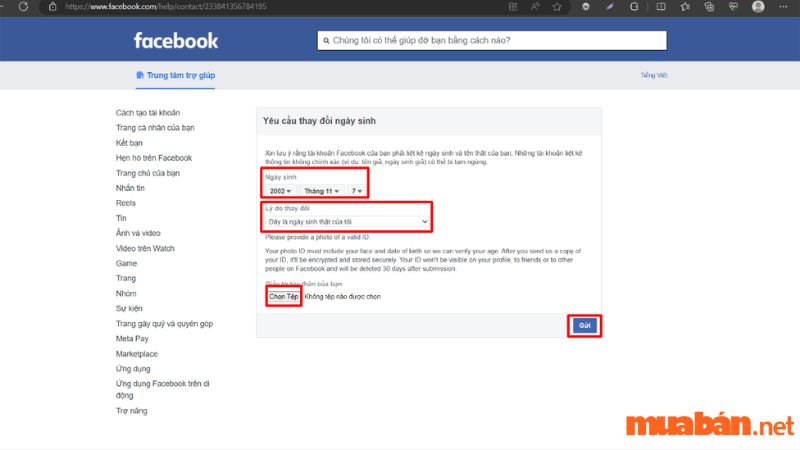
Xem thêm: Top 4 cách thức chống hacker xâm nhập Facebook của bạn
4. Cách thay đổi đối tượng có thể thấy được ngày sinh của bạn
Ngày sinh là một thông tin cá nhân quan trọng của mỗi người. Tuy nhiên, không phải ai cũng muốn chia sẻ ngày sinh của mình với mọi người trên Facebook. Có nhiều lý do để bạn thay đổi đối tượng có thể thấy được ngày sinh của mình, ví dụ như:
- Bạn muốn giữ bí mật ngày sinh của mình với những người không quen biết hoặc không thân thiết, để tạo sự bất ngờ hoặc tránh sự tò mò của họ.
- Bạn muốn tránh nhận quá nhiều lời chúc mừng sinh nhật từ những người bạn không quan tâm hoặc không thích, để giảm bớt phiền toái hoặc khó xử.
- Bạn muốn bảo vệ thông tin cá nhân của mình khỏi những kẻ xấu có ý định lợi dụng hoặc lừa đảo, để an toàn hơn trên mạng xã hội.
- Bạn muốn tùy chỉnh đối tượng có thể thấy được ngày sinh của mình theo sở thích cá nhân, để thể hiện tính cách hoặc quan điểm của mình.
Để thay đổi đối tượng có thể thấy sinh nhật của bạn trên Facebook, bạn có thể làm theo các bước sau.
Bước 1: Đăng nhập vào tài khoản Facebook bằng máy tính. Tiếp theo, nhấp vào ảnh đại diện của bạn ở góc phải trên cùng của trang.
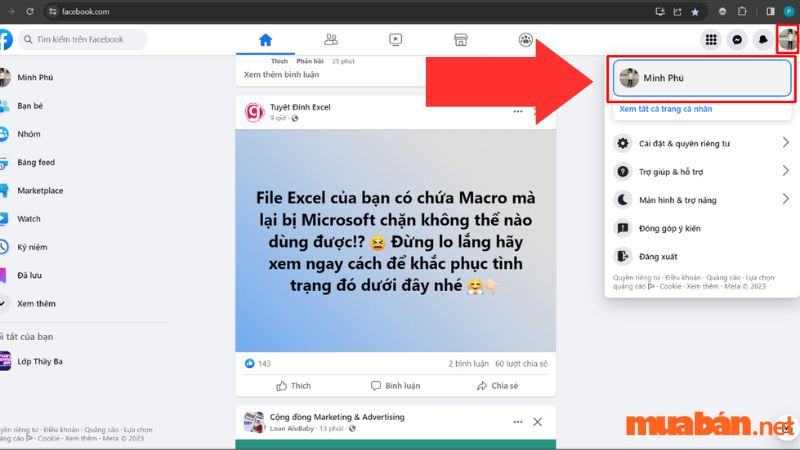
Bước 2: Sau đó, chọn phần Giới thiệu và nhấp vào Thông tin liên hệ và cơ bản. Tại Ngày sinh, hãy nhấp vào biểu tượng như trong hình và chọn đối tượng của bạn.
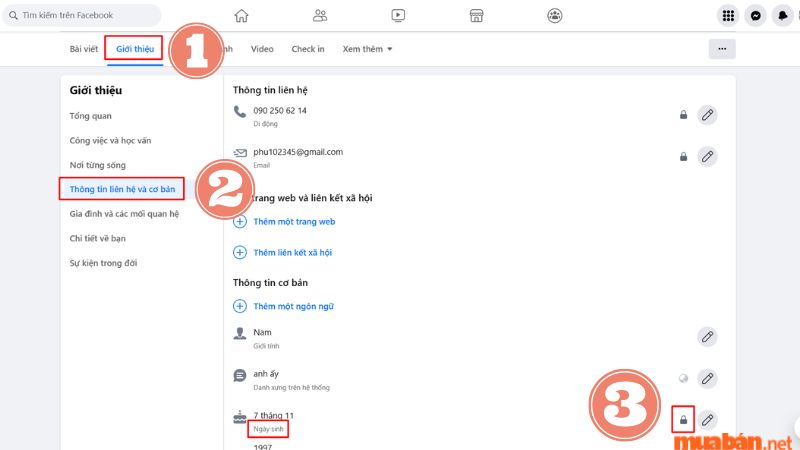
Cuối cùng, nhấp vào Xong để xác nhận thay đổi.
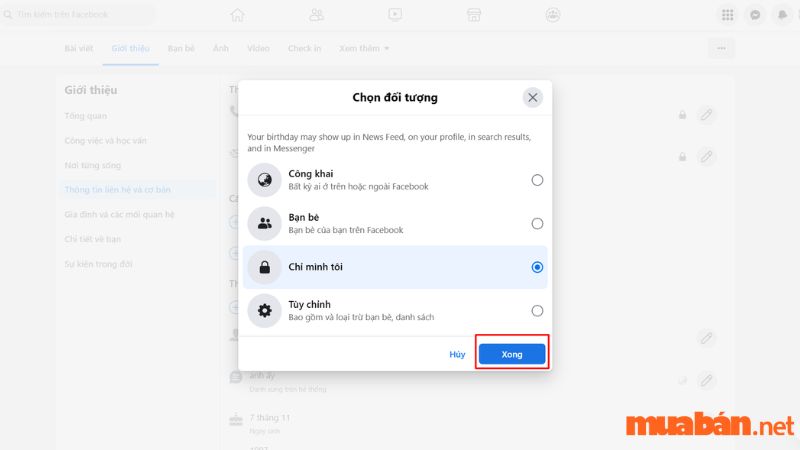
Với những bước đơn giản trên, bạn có thể tùy chỉnh đối tượng có thể thấy ngày sinh của mình trên Facebook một cách nhanh chóng và dễ dàng.
Lưu ý: Bạn cũng có thể thực hiện thao tác tương tự trên điện thoại.
Vậy là bạn đã biết cách thay đổi ngày sinh trên Facebook một cách đơn giản và nhanh chóng nhất rồi đúng không? Bằng những thao tác trên, bạn đã cập nhật thông tin cá nhân của mình trên mạng xã hội phổ biến nhất hiện nay mà không gặp bất kỳ khó khăn nào. Ngoài ra, bạn cũng tùy chỉnh được đối tượng có thể xem ngày sinh của mình để bảo vệ sự riêng tư. Hy vọng bài viết này của Mua Bán đã mang lại cho bạn những thông tin hữu ích và thú vị.
Ngoài ra, hãy ghé thăm Muaban.net để cập nhật nhiều thông tin về việc làm, bất động sản, phong thủy,… và nhiều chia sẻ bổ ích khác nhé!
Xem thêm:
- Cách Bật Chế Độ Công Khai Trên Facebook Nhanh Chóng, Đơn Giản
- Cách đặt mật khẩu Messenger trên điện thoại hỗ trợ bảo mật tài khoản cực kỳ đơn giản
- Kinh nghiệm lấy lại account Facebook khi xài mã bảo mật 2 lớp mà không thể nhận được SMS